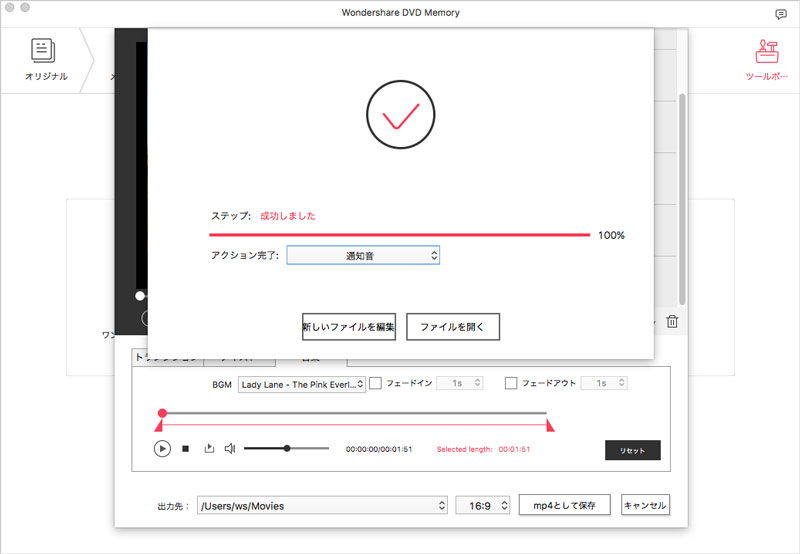Macで写真スライドショー作成
以下はDVD Memory(Mac版)を例として、写真スライドショーの作成手順についてご案内いたします。
Windows版の場合、こちらをご参考ください。
Step 1 スライドショー画面の開き方
DVD Memoryを起動し、「その他のDVDツール」をクリックして、ツールボックスの画面が立ち上がります。そして、「フォトスライドショー」をクリックします。
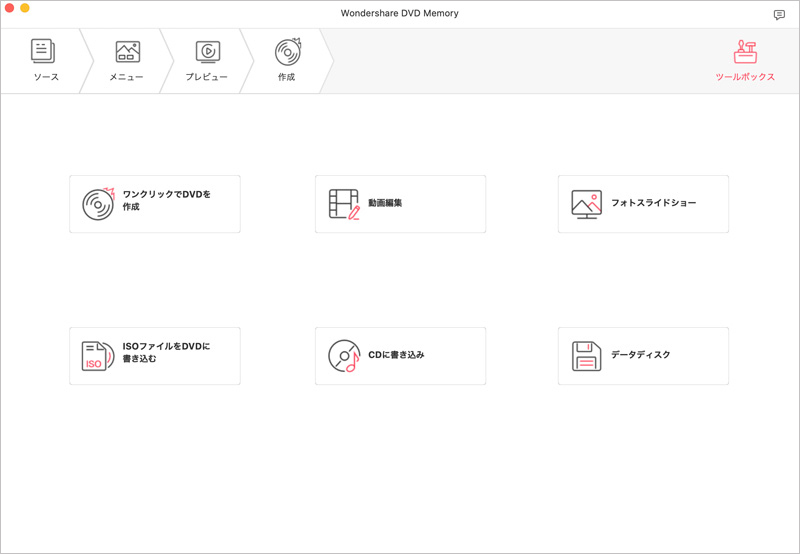
Step 2 画像ファイルの追加
画像ファイルをインポートするために、次のいずれかを行います。
 をクリックします。
をクリックします。- 点線の枠に画像ファイルをドラッグ&ドロップします。
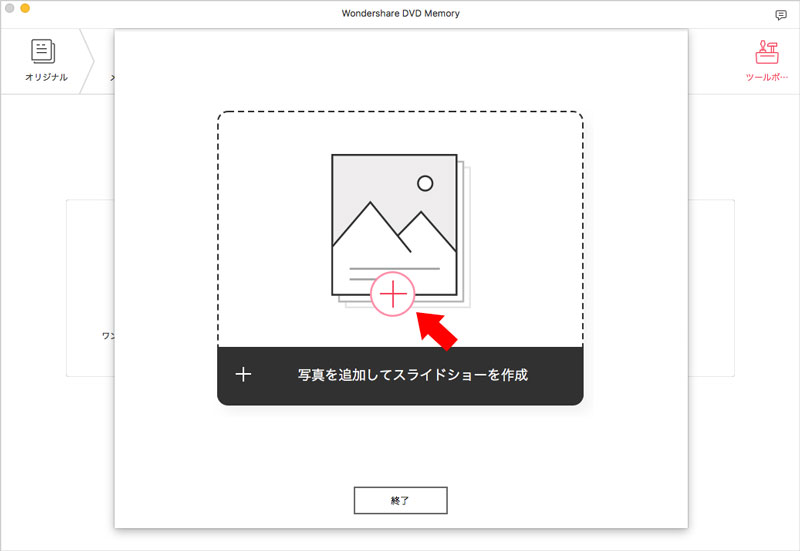
インポートした画像ファイルは、右側に画像ファイルのサムネイルで表示されます。
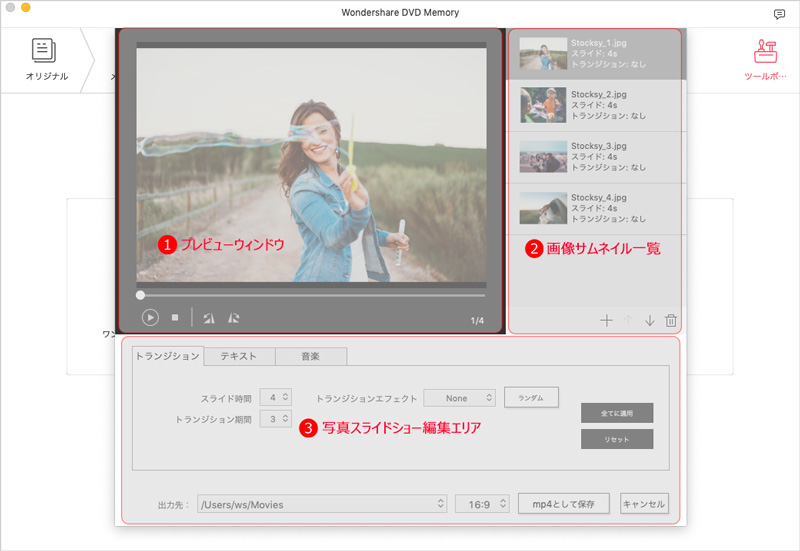
- プレビューウィンドウのボタン:
-
 をクリックすると、スライドショーを再生させます。
をクリックすると、スライドショーを再生させます。 -
 をクリックすると、スライドショーの再生を停止させます。
をクリックすると、スライドショーの再生を停止させます。
-
 をクリックすると、選択した画像を左に90度回転させます。
をクリックすると、選択した画像を左に90度回転させます。
 をクリックすると、選択した画像を右に90度回転させます。
をクリックすると、選択した画像を右に90度回転させます。- サムネイル一覧のボタン:
 をクリックすると、画像を追加します。
をクリックすると、画像を追加します。 、
、 をクリックすると、選択した画像ファイルの再生順番が入れ替わります。
をクリックすると、選択した画像ファイルの再生順番が入れ替わります。
(画像をドラッグ&ドロップすることで再生順番を入れ替わることも可能です。) をクリックすると、選択した画像ファイルを削除します。
をクリックすると、選択した画像ファイルを削除します。- 写真スライドショー編集エリア
写真スライドショーにトランジション効果をつけたり、テキスト入力したり、BGMをつけたりします。
Step 3 スライドショー編集
トランジション、テキスト、音楽追加の編集機能があります。
1. トランジション効果
「スライドの再生時間」、「トランジション期間」と「トランジションエフェクト」の設定を行います。
※トランジションエフェクトの「ランダム」をクリックする場合、すべての画像のトランジションエフェクトはランダムになります。
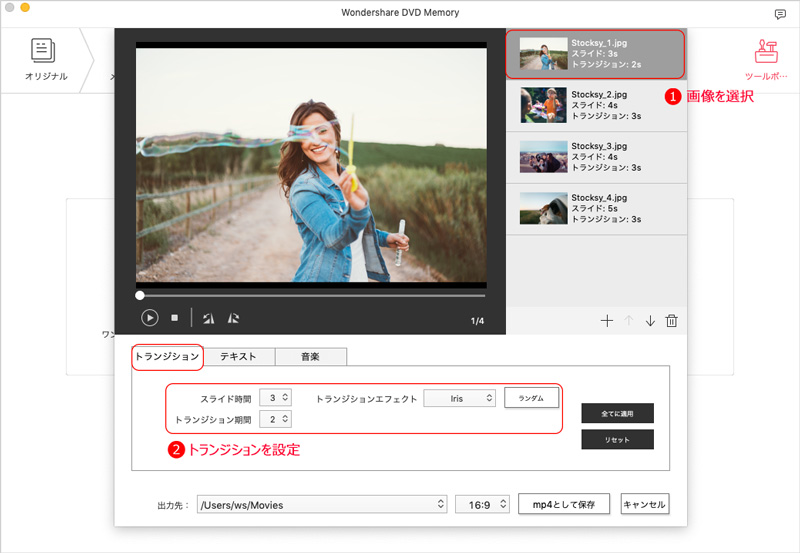
2. テキスト追加
「テキスト」タブに切り替えたら、テキストを追加することができます。さらに、文字のフォントや大きさ、太字や下線などの書式を設定することができます。
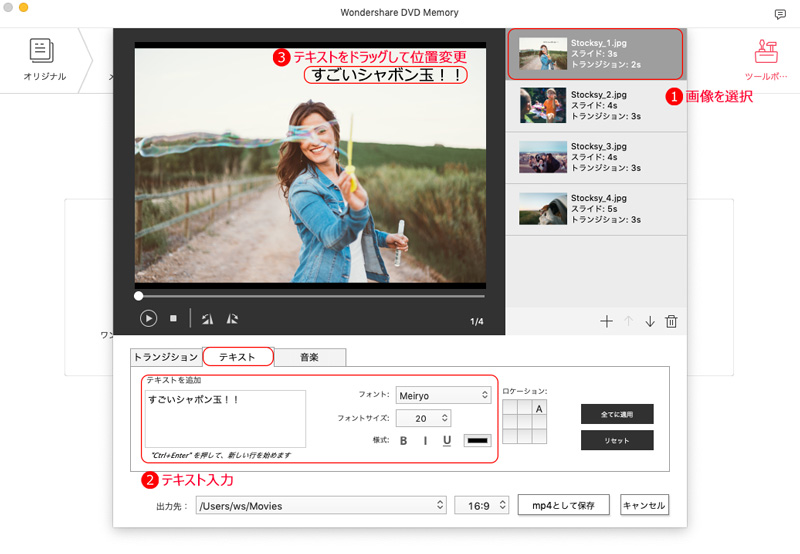
3. 音楽追加
音楽タブに切り替えたら、パソコンに保存されたBGMを追加することができます。
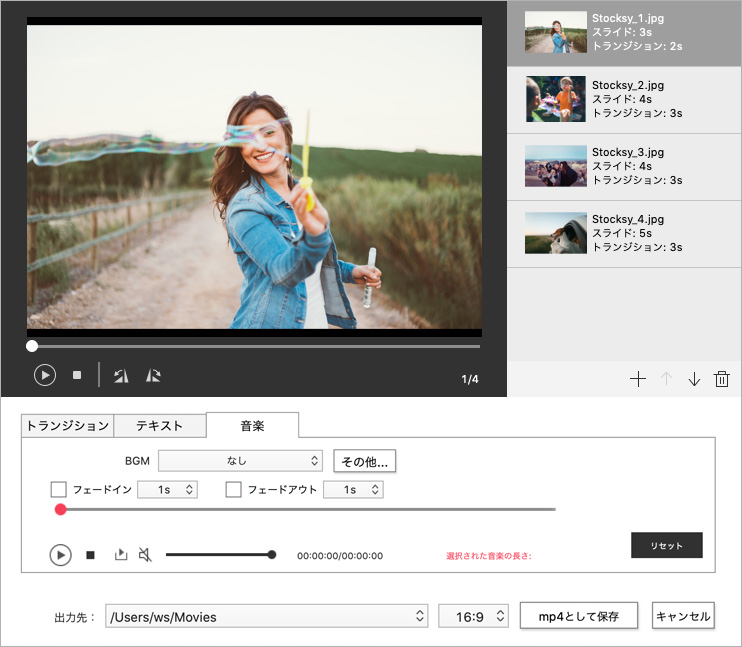
- 無料の音楽ファイルが三点インストールされています。「BGM」のドロップダウンメニューでお気に入りの音楽を選択します。音楽を追加する場合は、「BGM」のドロップダウンメニューで【Other】をクリックし、保存されている任意の音楽を選択します。音楽は必要ではない、または削除したい場合は、「なし」を選択します。
- 一曲以上の音楽を追加したい場合、【その他】をクリックします。そして、パソコンに保存されている音楽を選択します。

音量の調整やフェードイン・アウトの設定なども細かくできます。また、音楽ファイルの一部だけBGMとして再生したい場合、トリム機能が利用されます。
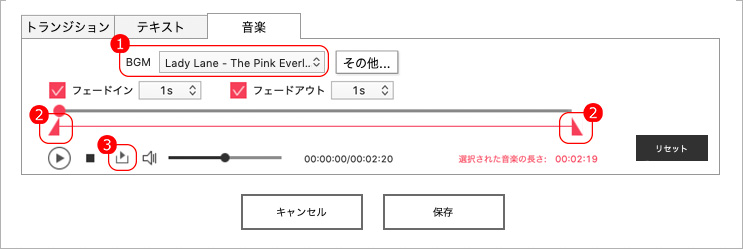
- 曲を選択します。
- スライダーを移動させて再生したい部分を切り取ります。
- 切り取った部分を再生して確認します。
Step 4 スライドショーの保存
すべての作業が完了したら、最後に再生してみて確認します。問題がなければ、スライドショーの保存先を指定し、「mp4として保存」をクリックします。
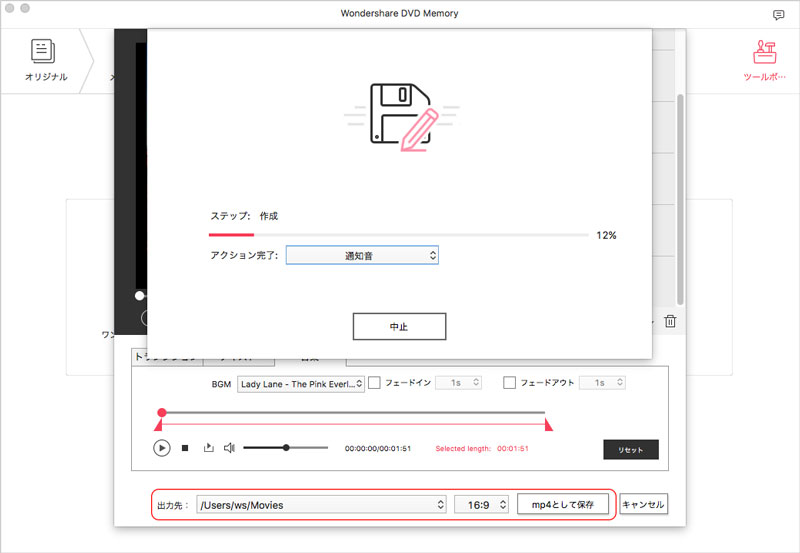

- スライドショーを縦横比 4:3 (標準) で表示するか 16:9 (ワイドスクリーン) で表示するかを指定できます。縦横比とは、表示するスライドショーの幅と高さの比率のことです。縦横比は、スライドショーを再生するモニターまたはテレビの縦横比に応じて選択してください。
スライドショーの作成が完了です。